Traduction de https://bookcreator.com/2015/10/hand-drawn-animations-in-explain-everything-published-with-book-creator/
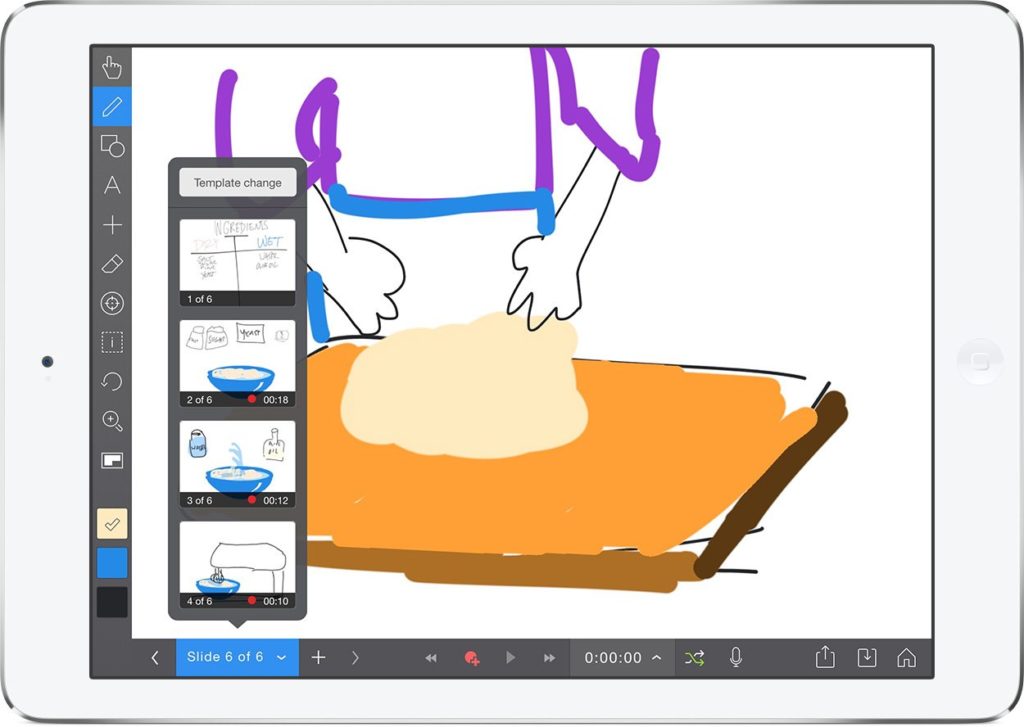
C’est la partie finale de la série en 4 parties qui examine comment expliquer tout et le créateur du livre peuvent être utilisés ensemble dans la salle de classe.
Dans la partie 3, nous avons examiné comment créer une bande dessinée dans Book Creator et l’animer dans Explain Everything .
Pour la dernière partie de notre série, nous démontrerons comment créer un livre de recettes de recettes animées.
Nous allons créer des animations individuelles dessinées avec Explain Everything sur plusieurs appareils, en utilisant AirDrop pour transférer les vidéos sur un seul périphérique et en utilisant Book Creator pour les rassembler comme un seul ebook.
1. Faire un storyboard / plan
Que ce soit une recette ou toute autre procédure, écrivez toutes les parties / étapes pour que chacun puisse être affecté à un élève (ou un groupe d’étudiants). Pour cet exemple, nous faisons une pâte à pizza à partir de la recette. Nous supposerons que les étudiants ont appris (de l’expérience ou d’un autre texte) les ingrédients et les étapes nécessaires.
Voici les éléments qui doivent être créés:
Couverture de livre
Ingrédients
Étape 1 (ingrédients secs)
Étape 2 (ajout d’ingrédients humides)
Étape 3 (mélange et vérification de la pâte)
Étape 4 (malaxage de la pâte)
Étape 5 (le laisser reposer)
Étape 6 (création des boules de pâte à pizza)
Chacune de ces pièces peut être assignée à un étudiant (ou deux ou trois) à créer. Il pourrait être amusant d’attribuer la couverture du livre aux étudiants qui finissent leurs pièces rapidement.
Maintenant, nous allons créer! Regardez la vidéo ci-dessous ou faites défiler les instructions écrites avec des images.
2. Animations dessinées à la main
Imaginons que nous sommes l’étudiant qui a reçu les ingrédients. À l’aide de l’outil de dessin, nous allons créer chacun des ingrédients: farine, levure, sucre, sel, eau, huile d’olive. L’élève peut écrire ou parler le montant de chaque élément nécessaire.
Maintenant, prétendons que nous sommes l’étudiant à l’étape 1: ajoutant tous les ingrédients secs à un mélangeur à basse vitesse.
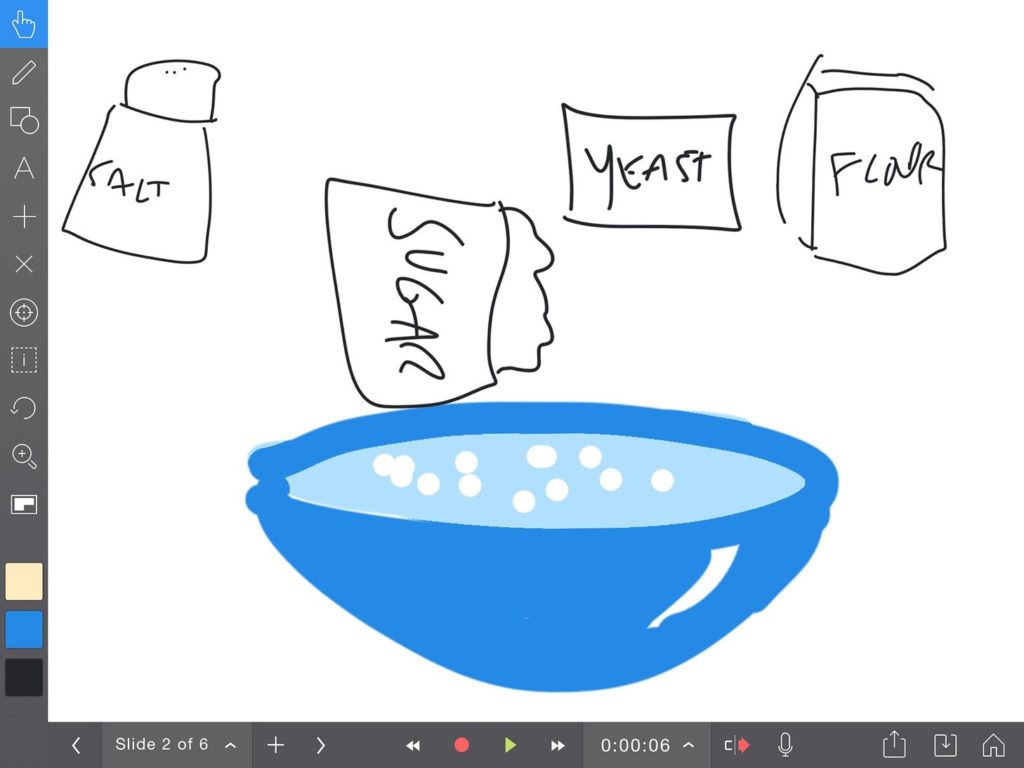
3. Exportation de la vidéo
Une fois que chaque mini-film a été créé, l’élève devrait exporter le projet en tant que film et l’envoyer à son enseignant (ou à qui que ce soit l’assembleur) via AirDrop. AirDrop doit être possible (appareils iPad plus récents) et activé (glisser vers le haut, Airdrop> Tout le monde) pour l’expéditeur et le destinataire. Une des bonnes choses sur AirDrop est que le fichier vidéo sera automatiquement placé dans le rouleau de caméra du destinataire.
Appuyez sur l’icône d’exportation, puis choisissez l’option «Ouvrir dans» à partir de la liste des icônes. Vous devriez voir apparaître l’enseignant iPad dans la zone AirDrop.
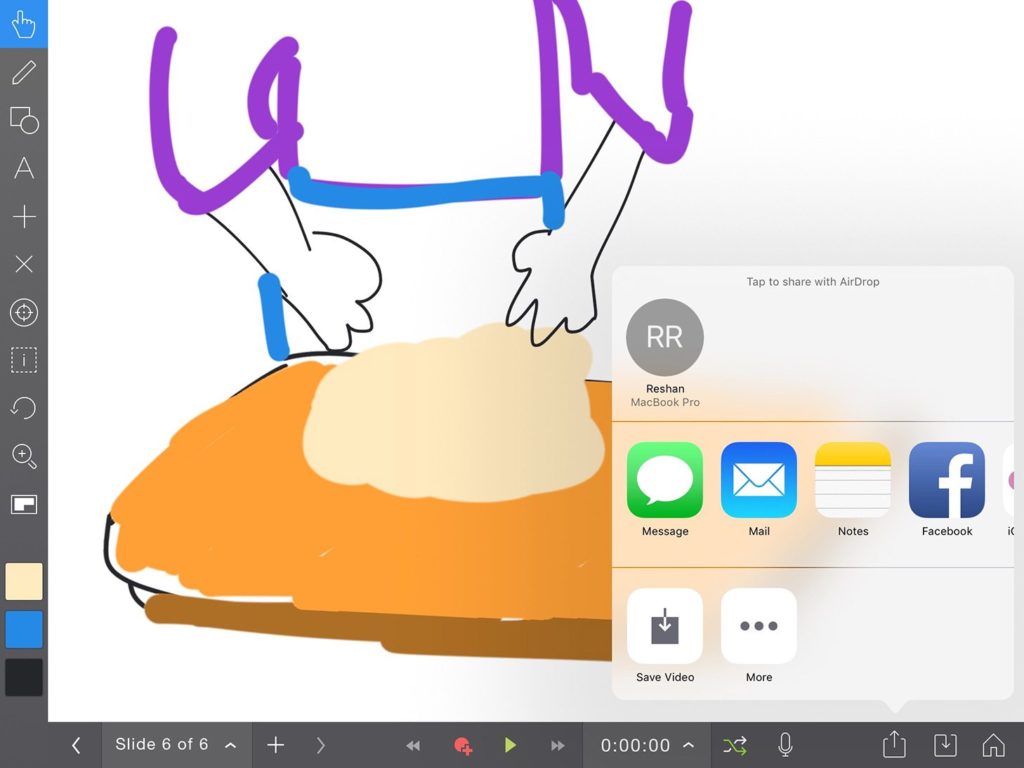
4. Assembler le contenu dans Book Creator
Maintenant que tout le contenu vidéo se trouve sur un seul appareil, nous créerons un nouveau livre dans Book Creator et ajouterons chaque étape vidéo aux pages individuelles. Des zones de texte peuvent être ajoutées pour écrire les ingrédients et les étapes. Et n’oubliez pas la couverture du livre! Une image peut également être envoyée via AirDrop, ou dessinée à l’aide de l’ outil stylo dans Book Creator.
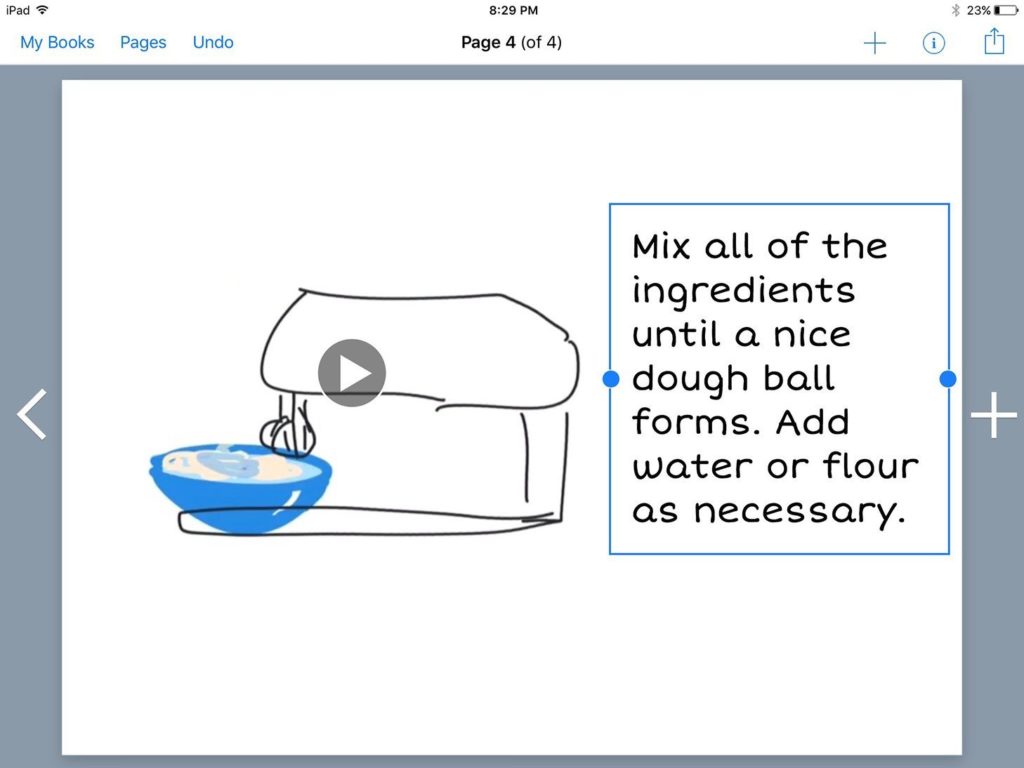
5. Envoyez le livre à la bibliothèque iBooks
Une fois que le livre est prêt, il peut être exporté sous forme d’ePub et consulté dans iBooks. Et si vous êtes vraiment ambitieux, il peut être publié sur le iBooks Store (notez que cela nécessite un adulte avec un compte iTunes Connect . Pas nécessairement pour les débutants, mais l’équipe Book Creator a un guide étape par étape pour ce faire si vous le souhaitez à).
Partie 1: Exportation d’un fichier PDF à partir de Book Creator pour annoter dans Expliquer tout
Partie 2: À partir d’Expliquer tout pour créer un livre sur iTunes U
Partie 3: Créez une bande dessinée dans Book Creator et animez-la dans Expliquer tout
